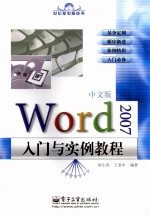
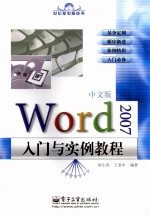
Word 2007中文版入门与实例教程PDF电子书下载
- 电子书积分:10 积分如何计算积分?
- 作 者:徐小青,王景中编著
- 出 版 社:北京:电子工业出版社
- 出版年份:2007
- ISBN:7121040212
- 页数:216 页
第1课 走进Word 2007 1
1.1 Word 2007简介 1
1.1.1 创建具有专业水准的文档 1
1.1.2 放心地共享文档 2
1.1.3 超越文档 3
1.1.4 从计算机问题中恢复 4
1.2 Word 2007的启动与退出 4
1.2.1 Word 2007的启动 4
1.2.2 Word 2007的退出 6
1.3 Word 2007的操作环境 6
1.3.1 标题栏 7
1.3.2 Office按钮 7
1.3.3 自定义快速访问工具栏 7
1.3.4 功能区 9
1.3.5 状态栏 11
1.3.6 文档窗口 11
1.4 获取帮助 12
1.4.1 Word 2007的帮助系统 13
1.4.2 从Help Viewer连接到Office Online 13
1.4.3 查看屏幕上各元素的名称 13
1.5 小测验 14
第2课 文档的基本操作 15
2.1 创建新文档 15
2.2 打开已存在的文档 16
2.3 文档的保存与保护 17
2.3.1 文档的保存 17
2.3.2 文档的保护 18
2.4 关闭文档 19
2.5 浏览文档 19
2.5.1 定位文档 21
2.5.2 按不同对象移动文档 21
2.5.3 将文档分割为两个窗口 21
2.6 Word视图 21
2.6.1 普通视图 22
2.6.2 页面视图 22
2.6.3 阅读版式视图 22
2.6.4 Web版式视图 23
2.6.5 大纲视图 23
2.6.6 打印预览 23
2.7 设置文档属性 23
2.8 动手实验 24
第3课 文档的编辑 27
3.1 输入文本 27
3.1.1 输入文本 28
3.1.2 在文本中插入符号 28
3.1.3 插入日期和时间 29
3.2 选中文本 30
3.3 复制和移动文本 32
3.4 查找和替换文本 34
3.4.1 常规查找和替换 34
3.4.2 高级查找和替换 35
3.5 撤销与恢复 36
3.6 Word自动更正功能 37
3.6.1 自动更正 37
3.6.2 键入时自动套用格式 39
3.6.3 自动图文集 40
3.7 拼写和语法检查 42
3.7.1 更正拼写和语法错误 42
3.7.2 启用/关闭输入时自动检查拼写和语法错误功能 43
3.7.3 对整篇文档进行拼写和语法检查 43
3.8 动手实验 45
第4课 文档的格式化 48
4.1 设置字符格式 48
4.1.1 利用“字体”功能组设置字符格式 48
4.1.2 利用“字体”对话框设置字符格式 50
4.1.3 设置字符间距 51
4.1.4 设置首字下沉 52
4.1.5 更改文字方向 52
4.2 格式化段落 53
4.2.1 设置段落对齐方式 53
4.2.2 设置段落缩进 54
4.2.3 设置行距、段前和段后间距 56
4.3 项目符号和编号 56
4.3.1 添加项目符号或编号 57
4.3.2 更改项目符号或编号列表的格式 57
4.3.3 重新设置编号的起始点 59
4.3.4 创建多级符号列表 60
4.3.5 创建多级图片项目符号列表 62
4.3.6 删除项目符号或编号 62
4.4 脚注与尾注 62
4.4.1 关于脚注与尾注 63
4.4.2 插入脚注或尾注 63
4.4.3 自定义脚注或尾注 64
4.4.4 删除脚注或尾注 64
4.4.5 脚注和尾注间的相互转换 65
4.5 题注 65
4.5.1 插入题注 65
4.5.2 修改题注 66
4.6 使用书签 67
4.6.1 什么是书签 67
4.6.2 添加和显示书签 67
4.6.3 定位到特定书签 67
4.6.4 删除书签 68
4.7 动手实验 69
第5课 文档的排版与打印 71
5.1 设置页面 71
5.1.1 选择纸型与纸张来源 71
5.1.2 设置页边距 72
5.1.3 设置每页的字数 75
5.2 页眉、页脚和页码 77
5.2.1 设置页眉和页脚 77
5.2.2 首页不同 77
5.2.3 浏览、编辑与编排页眉和页脚 78
5.2.4 删除页眉和页脚 79
5.2.5 插入页码 79
5.3 边框和底纹 82
5.3.1 文字、表格和图形边框 82
5.3.2 页面边框 83
5.3.3 添加底纹 83
5.4 设置分节与分栏 84
5.4.1 设置文档分节 84
5.4.2 创建版面的分栏 86
5.4.3 制作跨栏标题 86
5.4.4 平衡各栏文字长度 87
5.5 设置文档背景和水印 87
5.5.1 设置或删除文档背景 87
5.5.2 设置填充效果 88
5.5.3 设置水印 89
5.6 使用中文版式 90
5.6.1 拼音指南 90
5.6.2 合并字符 91
5.6.3 带圈字符 92
5.6.4 双行合一 92
5.6.5 纵横混排 93
5.6.6 简体中文和繁体中文之间的转换 94
5.6.7 调整宽度和字符缩放 94
5.7 打印文档 94
5.7.1 打印预览 95
5.7.2 打印文档的一般操作 96
5.7.3 设置打印格式 97
5.7.4 设置其他打印选项 98
5.8 动手实验 100
第6课 表格的使用 102
6.1 创建表格 102
6.1.1 创建基本表格的方法 103
6.1.2 表格嵌套 105
6.1.3 添加数据 106
6.2 修改表格 106
6.2.1 在表格中增加或删除行、列和单元格 107
6.2.2 合并和拆分表格或单元格 107
6.3 设置表格格式 109
6.3.1 表格自动套用格式 109
6.3.2 设置表格中的文字至边框的距离 111
6.3.3 表格的分页设置 111
6.3.4 表格自动调整 112
6.3.5 改变表格的位置和环绕方式 112
6.3.6 表格的边框和底纹 113
6.3.7 绘制斜线表头 115
6.3.8 设置表格列宽和行高 115
6.3.9 制作具有单元格间距的表格 116
6.4 使用排序和公式 117
6.4.1 使用排序 117
6.4.2 使用公式 118
6.5 表格和文本之间的转换 120
6.5.1 将表格转换为文本 120
6.5.2 将文本转换为表格 121
6.6 动手实验 122
第7课 使用图形对象 124
7.1 插入图片 124
7.1.1 插入来自文件中的图片 125
7.1.2 以对象的方式插入图片 125
7.1.3 直接从剪贴板插入图像 126
7.2 设置图片或图形对象格式 126
7.2.1 设置图片或图形对象的版式 127
7.2.2 设置图片的大小 128
7.2.3 设置图片属性 129
7.2.4 裁剪图片 130
7.2.5 给图片添加边框 130
7.2.6 修改图片的样式 131
7.3 插入剪贴画 131
7.4 插入艺术字 132
7.4.1 设置艺术字的形状和样式 133
7.4.2 设置艺术字的字符间距 135
7.4.3 设置艺术字的对齐方式 135
7.4.4 设置艺术字竖排 135
7.5 插入图示 136
7.5.1 插入组织结构图 137
7.5.2 修改组织结构图 138
7.6 插入图表 139
7.7 绘制图形 141
7.7.1 使用绘图画布 141
7.7.2 绘制自选图形 142
7.8 编辑自选图形 144
7.8.1 为图形对象添加文字 144
7.8.2 组合图形对象 144
7.8.3 旋转或翻转图形对象 145
7.8.4 填充图形颜色 146
7.8.5 给图形添加阴影 146
7.8.6 给图形添加三维效果 147
7.9 使用文本框 148
7.9.1 插入文本框 148
7.9.2 设置文本框格式 148
7.9.3 文本框的链接 149
7.9.4 插入图文框 151
7.10 动手实验 152
第8课 宏和域的使用 154
8.1 使用宏 154
8.1.1 创建宏 154
8.1.2 保存宏 159
8.1.3 重命名宏 160
8.1.4 编辑宏 160
8.1.5 运行宏 161
8.1.6 删除宏 161
8.2 使用域 162
8.2.1 域的用途 162
8.2.2 插入域 163
8.2.3 查看域 164
8.2.4 编辑域 164
8.2.5 更新域 165
8.2.6 设置域结果的格式 166
8.2.7 利用域进行计算 166
8.2.8 邮件合并 167
8.3 动手实验 170
第9课 大纲、目录和索引 171
9.1 什么是大纲 171
9.2 使用大纲视图 172
9.3 创建和修改大纲 173
9.3.1 重排大纲 176
9.3.2 使用大纲段落级别 177
9.3.3 打印大纲 178
9.4 建立目录 178
9.4.1 创建和格式化目录 178
9.4.2 保持目录不断更新 180
9.5 建立图表索引 181
9.6 交叉引用 182
9.6.1 创建交叉引用 183
9.6.2 修改交叉引用 184
9.7 创建索引 184
9.7.1 标记索引项 184
9.7.2 建立索引 186
9.7.3 保证索引不断更新 187
9.8 动手实验 187
第10课 样式和模板 190
10.1 什么是样式 190
10.1.1 样式类型 191
10.1.2 保存样式信息 191
10.2 应用Word 2007内的内置样式 191
10.2.1 用任务窗格应用样式 191
10.2.2 用快捷键应用样式 192
10.2.3 应用样式的其他方法 192
10.3 新建样式 193
10.3.1 利用对话框创建样式 193
10.3.2 利用示例创建样式 194
10.4 修改样式 195
10.4.1 利用对话框修改样式 195
10.4.2 利用示例修改样式 195
10.4.3 复制、删除及重命名样式 195
10.5 从文本中删除样式 196
10.6 确定已应用的样式 197
10.7 什么是模板 197
10.8 新建和修改模板 197
10.8.1 根据现有文档创建模板 197
10.8.2 从原有模板创建新模板 198
10.8.3 创建一个自主定义的新模板 199
10.8.4 修改模板 200
10.9 选用模板 200
10.9.1 新建带模板的新文档 200
10.9.2 为现有文档选用模板 200
10.10 动手实验 201
第11课 Word 2007的其他常用功能 203
11.1 使用修订标记 203
11.1.1 设置修订选项 203
11.1.2 编辑时标记修订 204
11.2 使用审阅与批注 204
11.2.1 审阅修订 205
11.2.2 插入批注 205
11.2.3 查找和编辑批注 206
11.2.4 删除批注 206
11.3 使用主控文档 207
11.3.1 新建主控文档和子文档 207
11.3.2 从主控文档删除子文档 209
11.3.3 重排和编辑子文档 209
11.4 字数统计 210
11.5 公式编辑器 211
11.5.1 进入、退出数学公式编辑环境 211
11.5.2 输入、编辑和修改数学公式 212
11.6 自定义快捷键 212
11.7 动手实验 214
- 《高级英语阅读与听说教程》刘秀梅编著 2019
- 《看图自学吉他弹唱教程》陈飞编著 2019
- 《激光加工实训技能指导理实一体化教程 下》王秀军,徐永红主编;刘波,刘克生副主编 2017
- 《AutoCAD 2019 循序渐进教程》雷焕平,吴昌松,陈兴奎主编 2019
- 《HTML5从入门到精通 第3版》(中国)明日科技 2019
- 《少儿电子琴入门教程 双色图解版》灌木文化 2019
- 《Photoshop CC 2018基础教程》温培利,付华编著 2019
- 《剑桥国际英语写作教程 段落写作》(美)吉尔·辛格尔顿(Jill Shingleton)编著 2019
- 《英语自学进阶教程全6册 3》爱尔兰迪尔德丽出版社著 2019
- 《区块链DAPP开发入门、代码实现、场景应用》李万胜著 2019
- 《市政工程基础》杨岚编著 2009
- 《家畜百宝 猪、牛、羊、鸡的综合利用》山西省商业厅组织技术处编著 1959
- 《《道德经》200句》崇贤书院编著 2018
- 《高级英语阅读与听说教程》刘秀梅编著 2019
- 《计算机网络与通信基础》谢雨飞,田启川编著 2019
- 《激光加工实训技能指导理实一体化教程 下》王秀军,徐永红主编;刘波,刘克生副主编 2017
- 《看图自学吉他弹唱教程》陈飞编著 2019
- 《法语词汇认知联想记忆法》刘莲编著 2020
- 《培智学校义务教育实验教科书教师教学用书 生活适应 二年级 上》人民教育出版社,课程教材研究所,特殊教育课程教材研究中心编著 2019
- 《国家社科基金项目申报规范 技巧与案例 第3版 2020》文传浩,夏宇编著 2019
- 《电子测量与仪器》人力资源和社会保障部教材办公室组织编写 2009
- 《少儿电子琴入门教程 双色图解版》灌木文化 2019
- 《指向核心素养 北京十一学校名师教学设计 英语 七年级 上 配人教版》周志英总主编 2019
- 《北京生态环境保护》《北京环境保护丛书》编委会编著 2018
- 《指向核心素养 北京十一学校名师教学设计 英语 九年级 上 配人教版》周志英总主编 2019
- 《通信电子电路原理及仿真设计》叶建芳 2019
- 《高等院校旅游专业系列教材 旅游企业岗位培训系列教材 新编北京导游英语》杨昆,鄢莉,谭明华 2019
- 《电子应用技术项目教程 第3版》王彰云 2019
- 《中国十大出版家》王震,贺越明著 1991
- 《近代民营出版机构的英语函授教育 以“商务、中华、开明”函授学校为个案 1915年-1946年版》丁伟 2017
